Как исправить бесконечную загрузку при подготовке программы запуска Epic Games
Epic Games представляет собой лаунчер одного из наиболее известных игровых магазинов. Тут можно приобретать известные игры. Как правило, сервис работает стабильно, однако иногда все же приходится справляться с различными проблемами. Многие из них удается решить быстро и самостоятельно. Одной из сложностей считается бесконечная загрузка Epic Games. Появление такого уведомления может быть связано с целым рядом факторов.
Содержание
Что означает эта проблема
При запуске лаунчера происходит его подключение к серверу через интернет. Если добиться результата не удалось, попытка повторяется. Если подключение все так же безуспешно, юзер видит бесконечную загрузку.
Причины возникновения проблемы
Распространенной причиной появления проблемы считается нерабочее состояние ресурса. Чтобы проверить, так ли это, стоит перейти на страницу проверки состояния серверов. Это можно сделать по адресу https://status.epicgames.com/.
Важно удостовериться в том, что серверы Epic Online Services, Game Services, Login пребывают в рабочем состоянии. Они должны обладать статусом Operational.
Как исправить проблему
Чтобы устранить эту проблему, требуется предпринять целый ряд последовательных действий. При этом важно следовать правилам.
Перезапустите программу запуска и компьютер
Для начала достаточно просто принудительно закрыть лаунчер, после чего загрузить его снова. Это рекомендуется делать через «Диспетчер задач». Если это не дало результатов, стоит перезапустить ПК. Обычно эта процедура помогает освободить временные файлы и процессы, которые находятся на устройстве.
Очистите кэш программы запуска
Чтобы сделать это, стоит выполнить следующие действия:
- Выйти из лаунчера.
- Нажать комбинацию клавиш «Win + R», ввести «%localappdata%» и кликнуть на «Enter».
- Перейти в каталог с сервисом.
- Открыть папку «Saved».
- Перейти к каталогу «webcache» и удалить его.
- При наличии папки «webcache_4147» тоже удалить ее.
- Перезапустить ПК и загрузить лаунчер.
Проверьте настройки брандмауэра и антивируса
Иногда запуск лаунчера блокируется антивирусным софтом и брандмауэром. В такой ситуации эти ресурсы рекомендуется на время отключить. Если это дало результаты, необходимо добавить программу в список исключений.
Переустановите программу запуска Epic Games
Чтобы переустановить софт, рекомендуется выполнить следующие действия:
- Перейти в панель управления.
- Выбрать меню «Программы и компоненты».
- Найти программу и выбрать пункт «Удалить».
- После удаления выполнить перезапуск ПК.
- Скачать и установить софт с официального сайта.
Epic Games Launcher представляет собой востребованный софт, который часто используется для запуска разных игр. Однако иногда при его работе возникают различные ошибки. Справиться с ними можно разными способами.
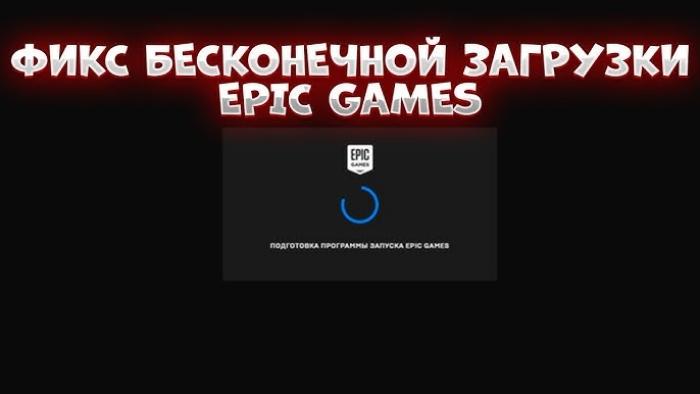


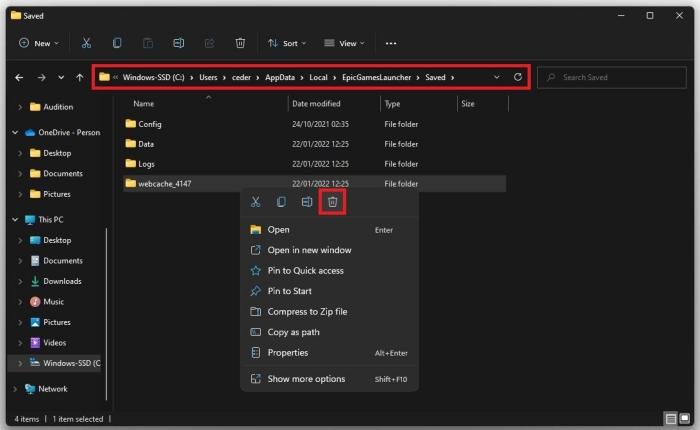
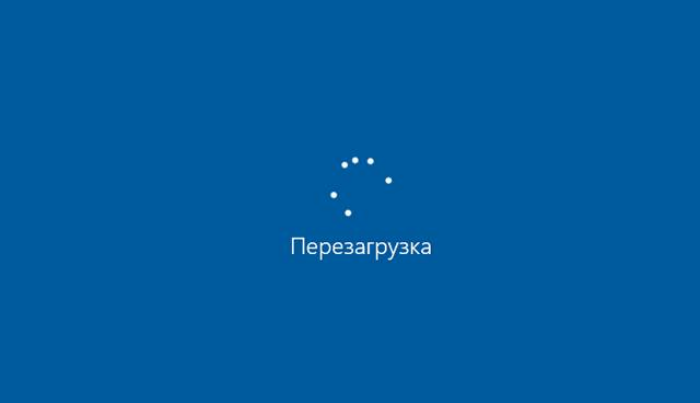
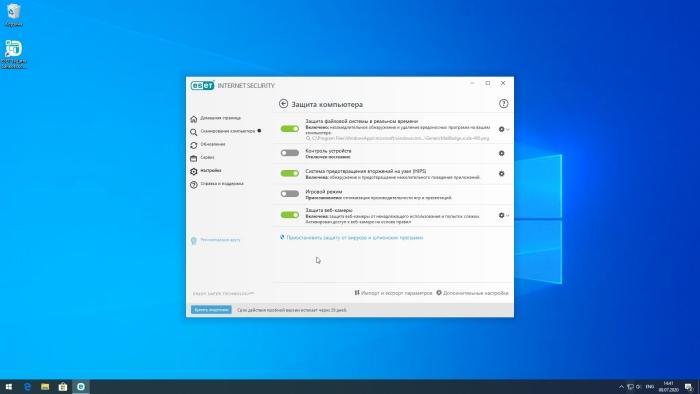
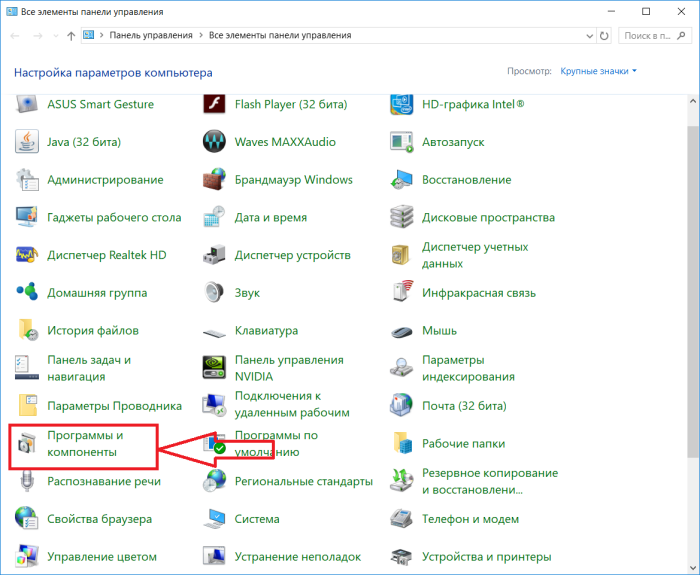

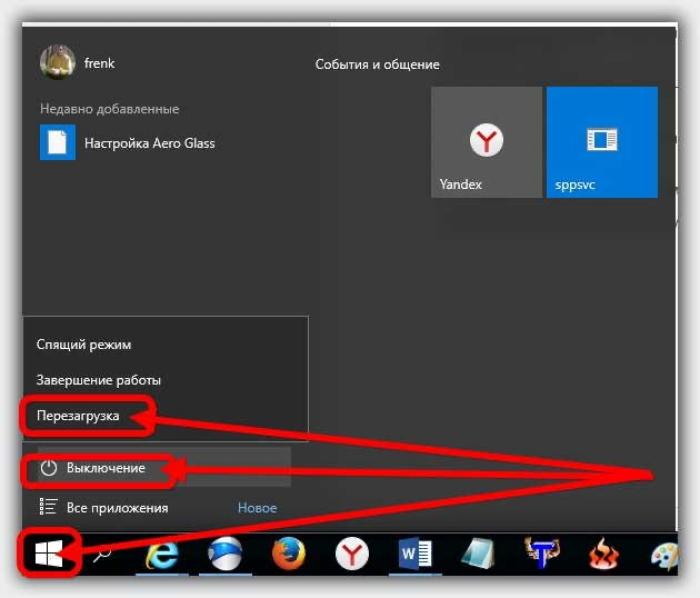
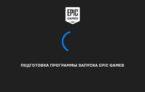






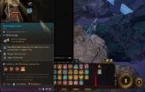


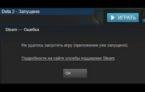




Оставить комментарий